إذا كنت تريد تغيير توقيت الفيديو الخاص بك في Premiere Pro ، فيمكنك استخدام أدوات Slip و Slides. بمساعدة منأداة Premiere Pro Slip Tool ، فمن السهل تغيير التوقيت بغض النظر عن طول مقطعك. سيتم إرجاع اللقطات للأمام وللخلف وفقًا للمدة الحالية.
في حال احتجت إلى ظهور مقطع في وقت سابق أو لاحقًا ، يجب عليك استخدام ملفأداة الشرائح . إنه يعمل عن طريق تحريك مقطع فيديو لأعلى أو لأسفل بريمير برو الجدول الزمني.

Adobe Premiere توجد أداة الشرائح جهة اليسار. حدده.
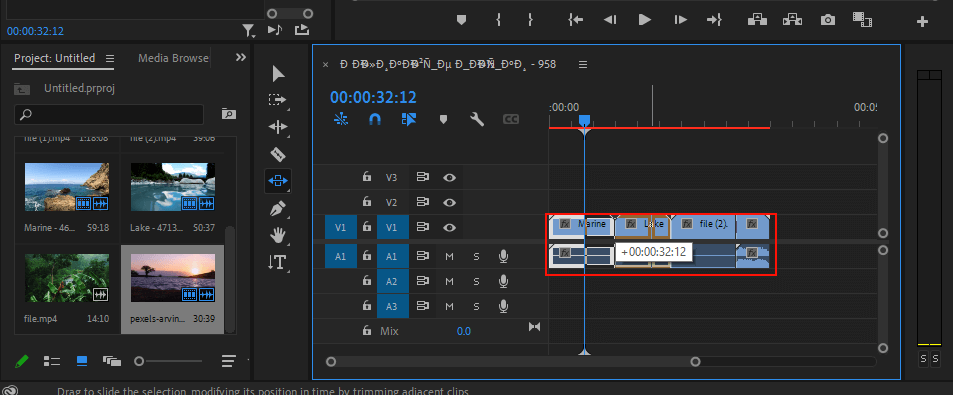
ضع المؤشر على المقطع الذي تريد تغيير موضعه. انقلها إلى اليسار بحيث تحتل المكانة التي كانت موجودة قبل المقاطع المحددة في لقطاتك. أثناء قيامك بتحريك الماوس ، سيقوم البرنامج بتطبيق تعديلات على كل مقطع يمثل جزءًا من تسلسلك.
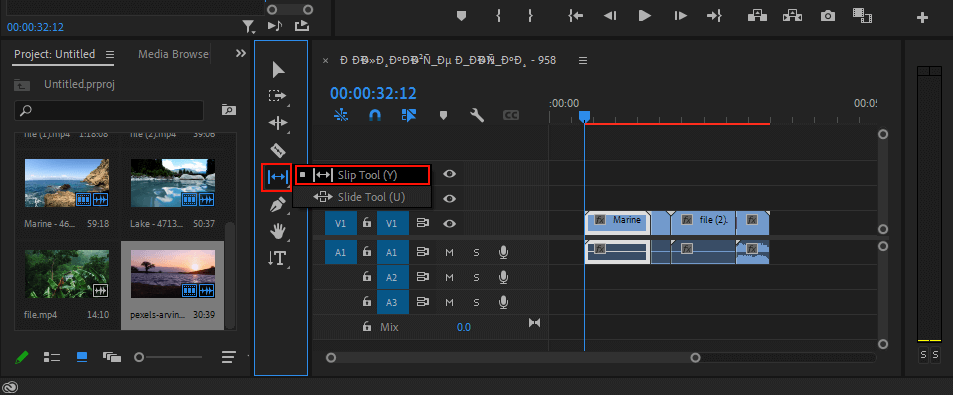
Adobe Premiere Pro أداة الانزلاق موجودة على نفس اللوحة. بشكل عام ، يمكنك تنفيذ انزلاق الفيديو بثلاث طرق مختلفة:
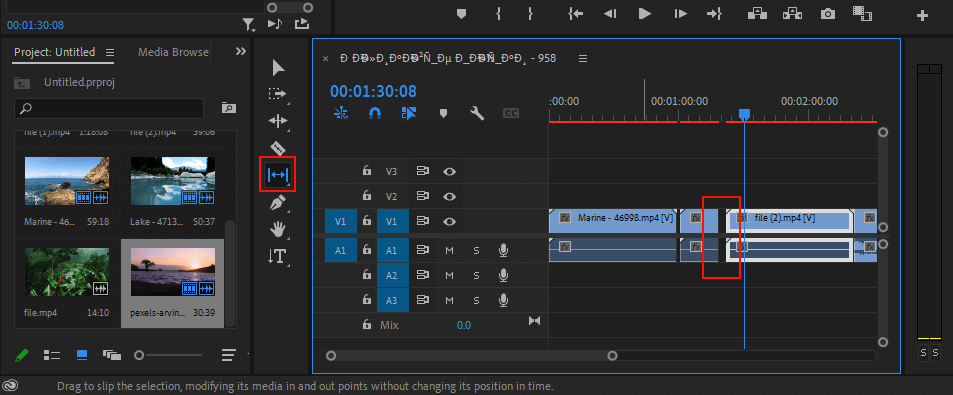
كل ما عليك فعله هو تحديد تلك المقاطع ثم نقلها إلى اليسار إذا كنت تريد تشغيلها للأمام. انقلهم إلى اليمين للحصول على النتيجة المعاكسة.
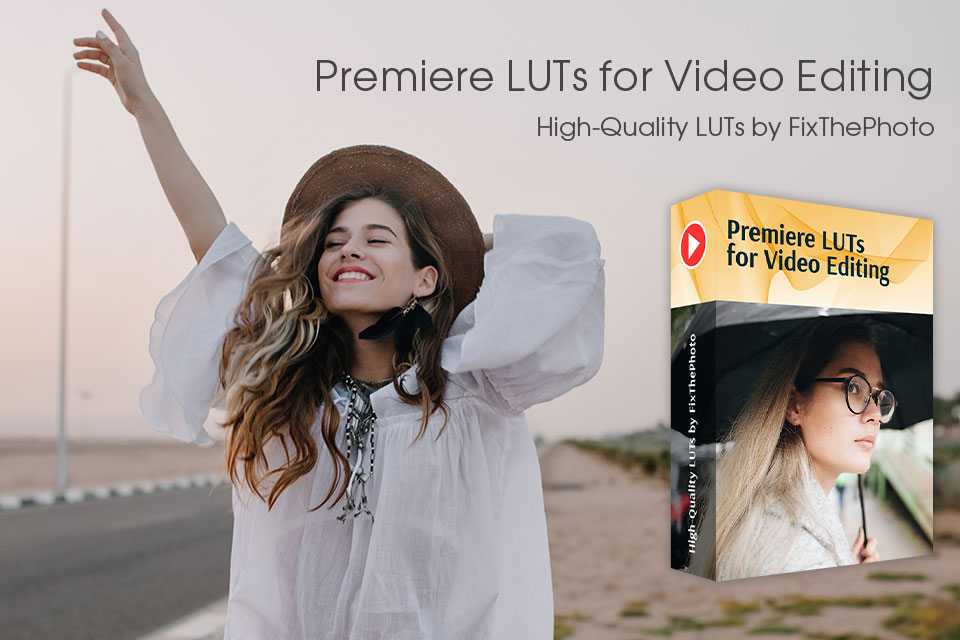
قم بتنزيل مجموعة جداول البحث رفيعة المستوى لسيناريو التحرير الافتراضي any video. إنها مناسبة للسفر والطبيعة والرومانسية وحفلات الزفاف ومشاهد المدينة والكثير من المقاطع الأخرى.
يمكنك استخدام هذه المكونات الإضافية للتجارب الإبداعية. بدءًا من تصحيح الألوان الأساسي والمضي قدمًا في إجراء تغييرات أكثر تفصيلاً - كل شيء ممكن مع هذه الحزمة. إلى جانب ذلك ، فهي تسمح للمستخدمين بالتعامل مع المهام الصعبة بطريقة أسرع.
Premiere Pro هو من الدرجة الأولى برنامج تحرير الفيديو مليئة بمجموعة كبيرة ومتنوعة من الأدوات والميزات. يفضله المستخدمون على البرامج الأخرى نظرًا لإمكانية التعامل مع مهام تحرير الفيديو المختلفة ، فضلاً عن تحسين الصوت والصور في مكان واحد.
الغرض الرئيسي من هذه الأداة هو تغيير نقاط الدخول والخروج لمقطع على الخط الزمني في وقت واحد. يمكنك إجراء هذا التغيير دون التأثير على الفترة الزمنية بين هذه النقاط.
هذه الأداة تتساءل عما إذا كنت تريد أن يظهر مقطع معين من تسلسل الفيديو الخاص بك في وقت سابق أو بعد القطع الأخرى. بمساعدة تحرير الشرائح ، يمكنك تحريك مقطعك لأعلى أو لأسفل في المخطط الزمني بطريقة سريعة.
يجب أن تكون هناك مقابض مرئية في مقطع حتى تتمكن من الانزلاق. هل المقطع الذي تريد أن يخطئ هو المحتوى الكامل لمقطع الفيديو الخاص بك؟ إذا كان الأمر كذلك ، فلا توجد "مساحة" لـ Adobe Premiere لتخطي أي شيء لأن جميع الإطارات المتاحة للفيديو معروضة حاليًا. لذا ، لا يستطيع البرنامج فعل أي شيء. تحتاج إلى تحميل مقطع إلى شاشة المصدر.